Back to school 2020

Tutorial original aquí
Gracias Titoune por dejarme traducir tus tutoriales
Merci Titoune de m'avoir autorisé à traduire tes tutoriels
Tanto el tutorial como su traducción se registran regularmente en twi
Para su realización nos hará falta:
Material
Filtros:
Filter Unlimited 2 / &<Bkg Designer sf10 I> / ALFs Border Mirror Bevel
Simple / Top Left Mirror
Encontraréis estos filtros aqui
Sitio de Janaly. Gracias
Abrir los tubes, y elementos en el Psp. Duplicarlos (Shift+D) y cerrar los originales
Los elementos provienen de la web_ "Yopriceville"
Tube usado"364455c8d3bff250c0fd212d2260a3be"
Imagen usada "9e76b0680712a99b9984e36b7b0501fe"
Scrap Completo "Back to School Boys digital cliparts"
*** Nota ***
Este tutorial ha sido realizado en el sistema operativo Windows 7 (Seven)
La mayor parte de los filtros usados están importados en los Filtros Unlimited 2.
Si trabajas este tutorial con los filtros no importados, es posible que los efectos queden muy diferentes
El tutorial ha sido creado con la versión 2019 del Psp. Si usas versiones anteriores (a la X)
puede ser que el resultado difiera
Si quieres puedes ayudarte de la regla para situarte en la realización del tutorial
Marcador (Arrastra con el raton)

1. Abrir una imagen transparente de 900 x 700 pixeles
Selecciones_ Seleccionar todo
2. Activar el elemento_ 11072-56
Edición_ Copiar
Edición_ Pegar en la selección
Selecciones_ Anular selección
3. Activar el elemento_ cu frame 6
Edición_ Copiar
Edición_ Pegar como nueva capa
No lo muevas
4. Activar la varita mágica_Clic en el centro del marco
Situaros sobre la capa que está más abajo en la pila de capas.
5. Ajustar_ Desenfocar_ Desenfoque Gaussiano_ 45
Selecciones_ Modificar_ Expandir 5 pixels
6. Capas_ Nueva capa de trama
Capas_ Organizar_ Enviar abajo
7. Activar la imagen_ 9e76b0680712a99b9984e36b7b0501fe
Edición_ Copiar
Edición_ Pegar en la selección
Selecciones_ Anular selección
Capas_ Modo de capas_ Luminosidad Heredada
8. Activar el elemento_ 24
Edición_ Copiar
Edición_ Pegar como nueva capa
Colocar como se indica o a vuestra conveniencia
9. Efectos_ Efectos 3D_ Sombra
3, -3, 30, 3 Color #132d3b
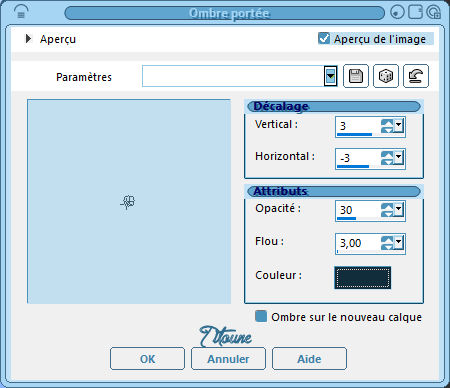
10. Activar el elemento_ 20
Edición_ Copiar
Edición_ Pegar como nueva capa
Colocar como se indica o a vuestra conveniencia
Efectos_ Efectos 3D_ Sombra
3, -3, 30, 3 Color #132d3b
11. Regresar a la capa marco
Efectos_ Efectos 3D_ Sombra
3, -3, 30, 3 Color #003d46
Repetir la sombra con los valores H -3 & V 3
12. Activar el elemento_ Molecular_Model_PNG_Clipart
Edición_ Copiar
Edición_ Pegar como nueva capa
Colocar en la parte superior izquierda
Ver modelo final
Efectos_ Efectos 3D_ Sombra
3, -3, 30, 3 Color #132d3b
Capas_ Duplicar
Imagen_Espejo
13. Activar el elemento_ 2
Edición_ Copiar
Edición_ Pegar como nueva capa
Colocar en la parte inferior derecha
Ver modelo final
Efectos_ Efectos 3D_ Sombra
Mismos valores que la vez anterior
14. Activar el elemento_ pencils
Edición_ Copiar
Edición_ Pegar como nueva capa
Colocar en la parte inferior derecha
Ver modelo final
Efectos_ Efectos 3D_ Sombra
Mismos valores que la vez anterior
15. Activar el elemento_ Blue_Pencil_Sharpener_PNG_Clipart
Edición_ Copiar
Edición_ Pegar como nueva capa
Colocar en la parte inferior derecha
Ver modelo final
Efectos_ Efectos 3D_ Sombra
Mismos valores que la vez anterior
16. Activar el elemento_ 3
Edición_ Copiar
Edición_ Pegar como nueva capa
Colocar en la parte inferior derecha
Ver modelo final
Efectos_ Efectos 3D_ Sombra
Mismos valores que la vez anterior
17. Activar el elemento_ School_Scissors_PNG_Clipart
Edición_ Copiar
Edición_ Pegar como nueva capa
Colocar en la parte inferior derecha
Ver modelo final
Efectos_ Efectos 3D_ Sombra
Mismos valores que la vez anterior
18. Activar el elemento_ 22
Edición_ Copiar
Edición_ Pegar como nueva capa
Colocar en la parte inferior izquierda
Ver modelo final
Efectos_ Efectos 3D_ Sombra
Mismos valores que la vez anterior
19. Activar el elemento_ Blue_Ballpoint_Pen_PNG_Clipart_Image
Edición_ Copiar
Edición_ Pegar como nueva capa
Colocar en la parte inferior izquierda
Ver modelo final
Efectos_ Efectos 3D_ Sombra
Mismos valores que la vez anterior
20. Activar el elemento_ School_Watercolor_Pan_Set_PNG_Clipart
Edición_ Copiar
Edición_ Pegar como nueva capa
Colocar en la parte inferior izquierda
Ver modelo final
Efectos_ Efectos 3D_ Sombra
Mismos valores que la vez anterior
21. Activar el elemento_ 17
Edición_ Copiar
Edición_ Pegar como nueva capa
Colocar en la parte inferior izquierda
Ver modelo final
Efectos_ Efectos 3D_ Sombra
Mismos valores que la vez anterior
22. Activar el elemento_ 18
Edición_ Copiar
Edición_ Pegar como nueva capa
Colocar en la parte inferior izquierda
Ver modelo final
Efectos_ Efectos 3D_ Sombra
Mismos valores que la vez anterior
23. Activar el elemento_ 14
Edición_ Copiar
Edición_ Pegar como nueva capa
Colocar en la parte inferior izquierda
Ver modelo final
Efectos_ Efectos 3D_ Sombra
Mismos valores que la vez anterior
24. Activar el elemento_ 19
Edición_ Copiar
Edición_ Pegar como nueva capa
Colocar en la parte inferior izquierda
Ver modelo final
Efectos_ Efectos 3D_ Sombra
Mismos valores que la vez anterior
25. Activar el elemento_ 21
Edición_ Copiar
Edición_ Pegar como nueva capa
Colocar en la parte inferior izquierda
Ver modelo final
Efectos_ Efectos 3D_ Sombra
Mismos valores que la vez anterior
26. Activar el tube que habéis elegido
Edición_ Copiar
Edición_ Pegar como nueva capa
Colocar en la parte inferior derecha O a vuestra conveniencia
27. Capas_ Duplicar
Capas_ Modo de capas_ Luz Débil
28. Regresar a la capa original
Efectos_ Efectos 3D_ Sombra
Mismos valores que la vez anterior
29. Situaros sobre la capa superior en la pila de capas
Capas_ Nueva capa de trama
Selecciones_ Seleccionar todo
30. Activar la imagen_ 9e76b0680712a99b9984e36b7b0501fe
Edición_ Copiar
Edición_ Pegar en la selección
31. Selecciones_ Modificar_ Contraer_ 10 pixels
Clic Delete en vuestro teclado
Selecciones_ Invertir
32. Efectos_ Efectos 3D_ Biselado interior
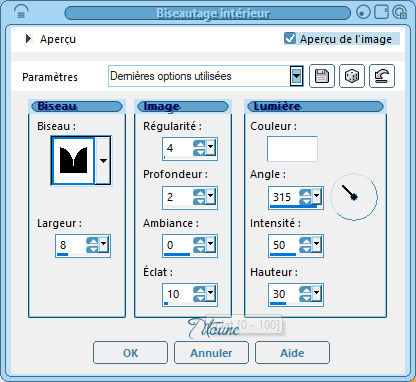
Capas_ Modo de capas_ Luminosidad Heredada
33. Capas_ Duplicar
Regresar a la capa original
Efectos_ Efectos 3D_ Sombra
Mismos valores que la vez anterior
34. Regresar a la capa inferior en la pila de capas
Selecciones_ Seleccionar todo
Imagen_Recortar selección
35. Imagen_ Tamaño del lienzo
975 x 775 pixels
Centro_ Seleccionado
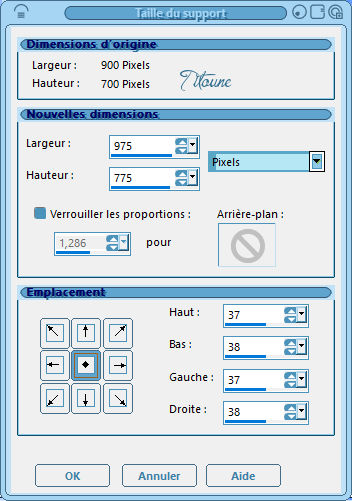
36. Capas_ Nueva capa de trama
Capas_ Organizar_ Enviar abajo
Selecciones_ Seleccionar todo
37. Activar el elemento_ 11072-56
Edición_ Copiar
Edición_ Pegar en la selección
Selecciones_ Modificar_ Contraer_ 35 pixels
Selecciones_ Invertir
Selecciones_ Convertir selección en capa
38. Efectos_ Complementos_ Filter Unlimited 2.0 / &<Bkg Designer sf10 I> / ALFs Border Mirror Bevel
Por defecto
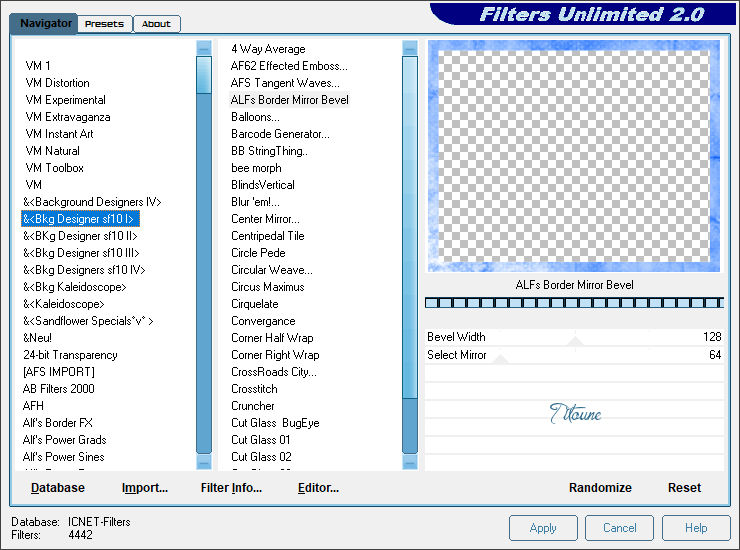
Selecciones_ Anular selección
39. Activar la varita mágica_ Tolerancia_ 20 Modo_ Añadir
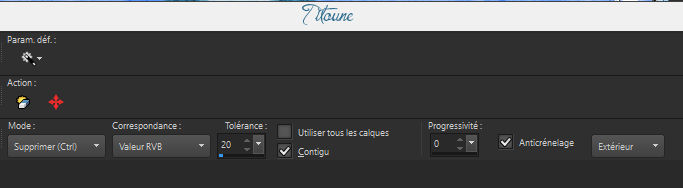
Seleccionar las partes blancas

Clic Delete en vuestro teclado
Selecciones_ Anular selección
Efectos_ Efectos 3D_ Biselado interior
Mismos valores que la vez anterior
Efectos_ Complementos_ Simple / Top Left Mirror
Efectos_ Efectos 3D_ Sombra
Mismos valores que la vez anterior
40. Regresar a la capa superior en la pila de capas.
Firmar vuestro trabajo
Capas_ Fusionar visibles
Guardar en formato JPG
Hemos terminado nuestro trabajo
Espero que hayas disfrutado haciéndolo tanto como Titoune creándolo
Si tienes algún problema contacta con Titoune o en el correo de la web
El grupo PSP de Titoune
La Danse des Pinceaux
Titoune
Creado el 18 de agosto de 2020
